Como exportar contábil na Área da contabilidade
Verifique e exporte toda a movimentação financeira do seu cliente, gerando um arquivo pronto e de acordo com o seu sistema contábil.
No menu principal acesse Meus Clientes.
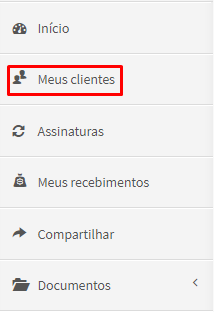
Em seguida, localize o cliente e no botão verde Mais ações clique em Exportar Contábil.
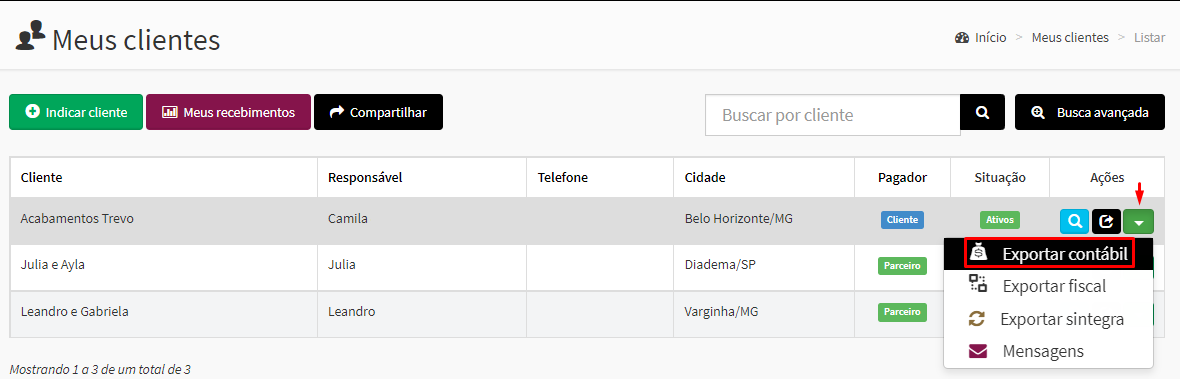
Insira a Loja (ou todas), selecione um Período e clique em Continuar.
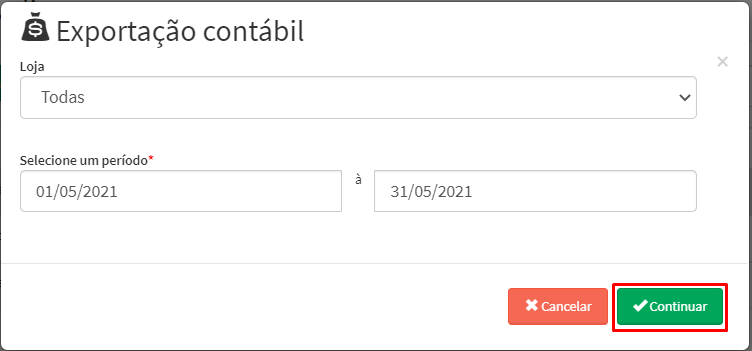
Depois, selecione e insira os Códigos reduzidos das Contas bancárias, Descontos concedidos e obtidos, Juros ativos e passivos, Clientes e Fornecedores, parametrizando de acordo com o seu sistema contábil.
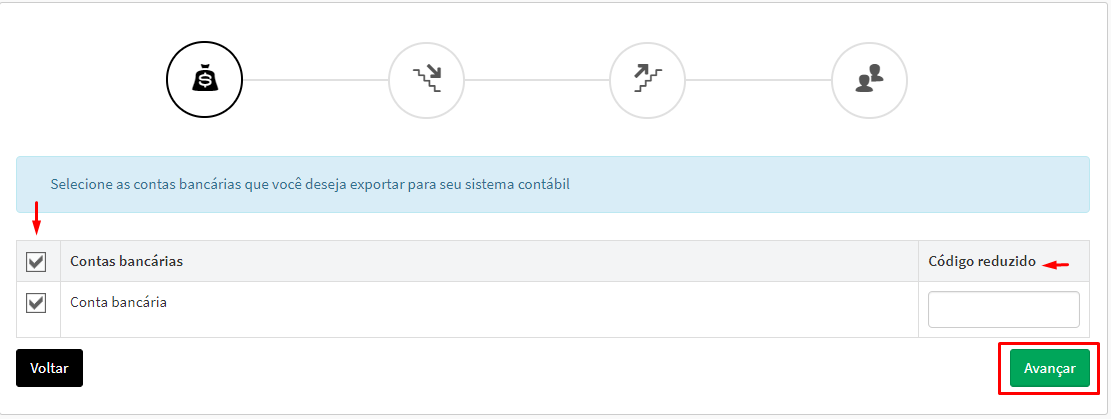
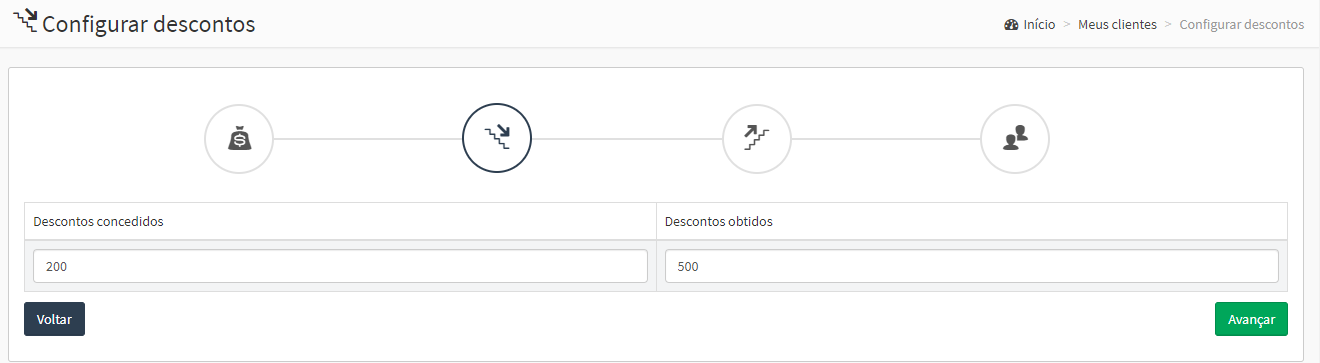
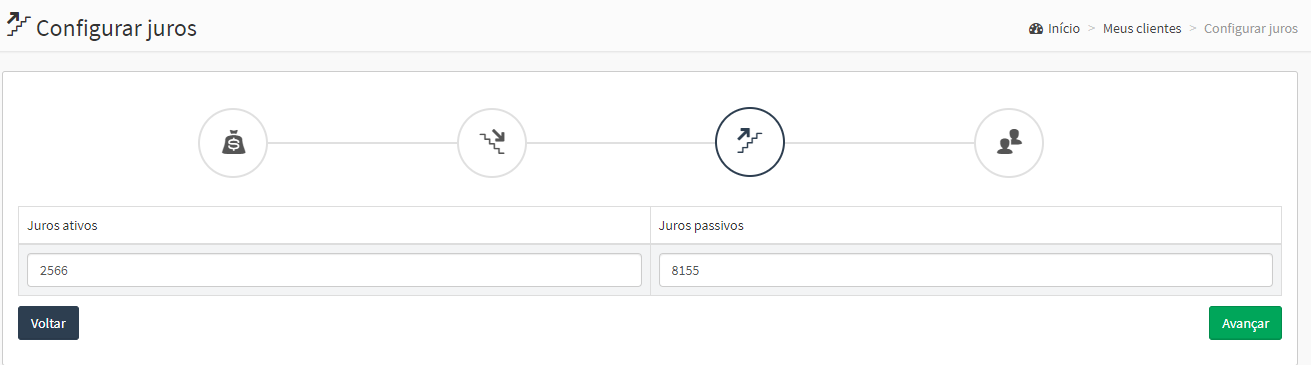
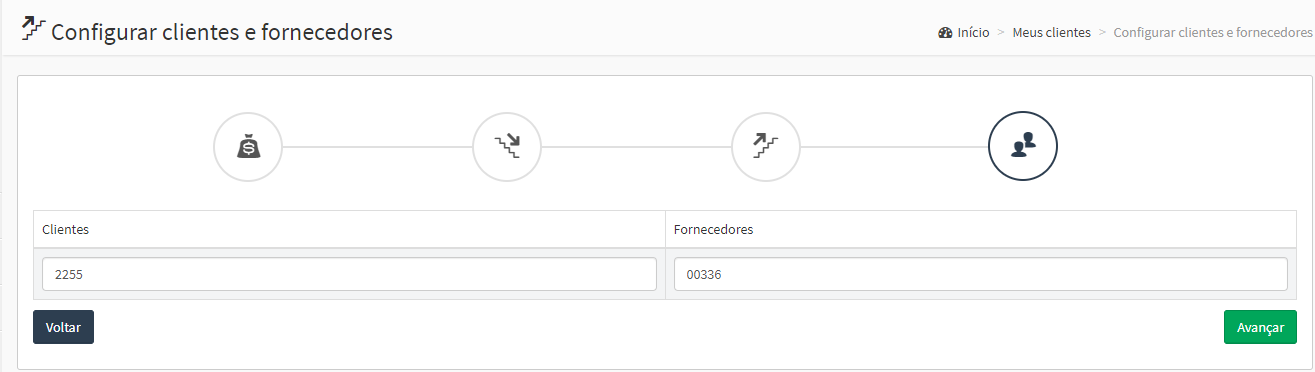
O sistema exibe as Movimentações Provisionadas e Movimentações Realizadas, sendo possível editar todos os campos. Você também pode escolher quais lançamentos financeiros deseja exportar marcando a caixa de seleção à esquerda de cada lançamento.
O ERP permite configurar as contas contábeis no momento da exportação, ao inserir os códigos reduzidos nos campos Débito e Crédito. Assim, serão salvos automaticamente no plano de contas do cliente.
Se quiser configurar novamente os códigos reduzidos, clique em Configurar códigos reduzidos.
Confira os dados e clique em Exportar.
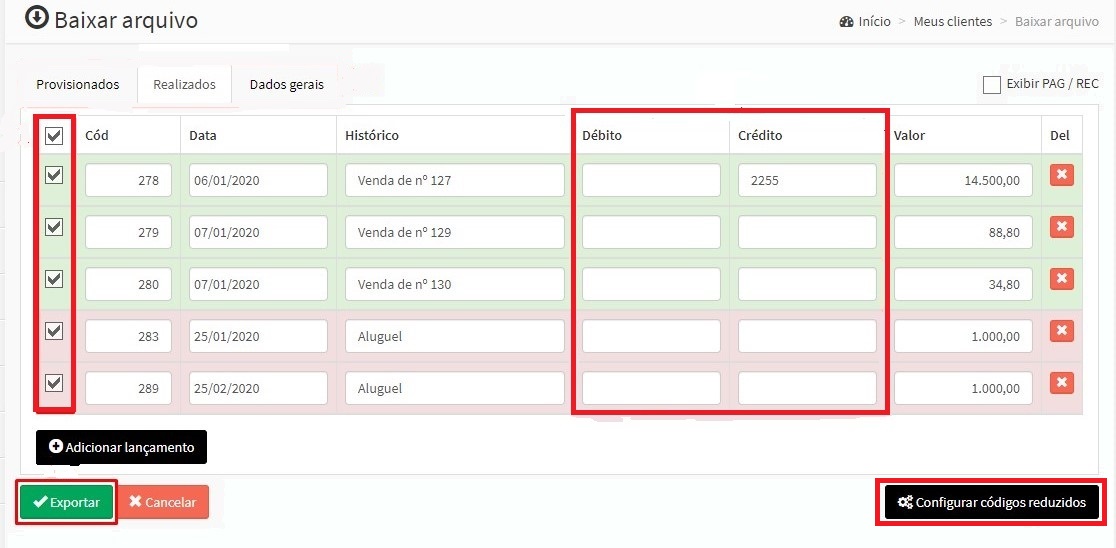
O arquivo irá ser exportado para o computador no formato exigido pelo sistema contábil, sendo possível importá-los para o sistema contábil do contador.
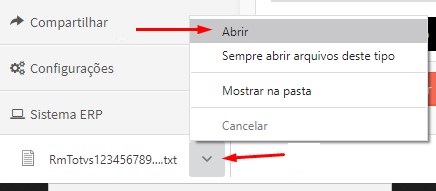
Exporte agora mesmo os lançamentos contábeis dos seus clientes e automatize a sua rotina, esqueça os relatórios financeiros digitados manualmente em seu sistema contábil!
Para mais informações assista o vídeo tutorial clicando aqui.

Comentários
0 comentário
Por favor, entre para comentar.